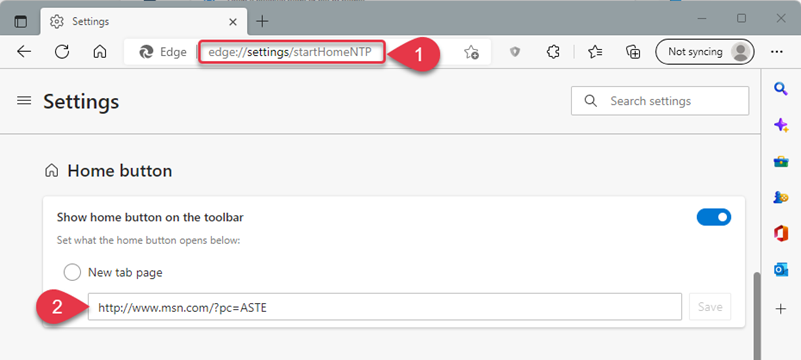Hvordan endrer jeg søkemotoren min tilbake?
Hvis standardsøkemotoren din har blitt endret, følg disse instruksjonene for å endre dem tilbake.
Åpne Chrome
Lim inn chrome://settings/searchEngines i søkefeltet
Klikk på {notrans- 4}tre prikker ved siden av søkemotoren** du som standard
Klikk på Gjør som standard
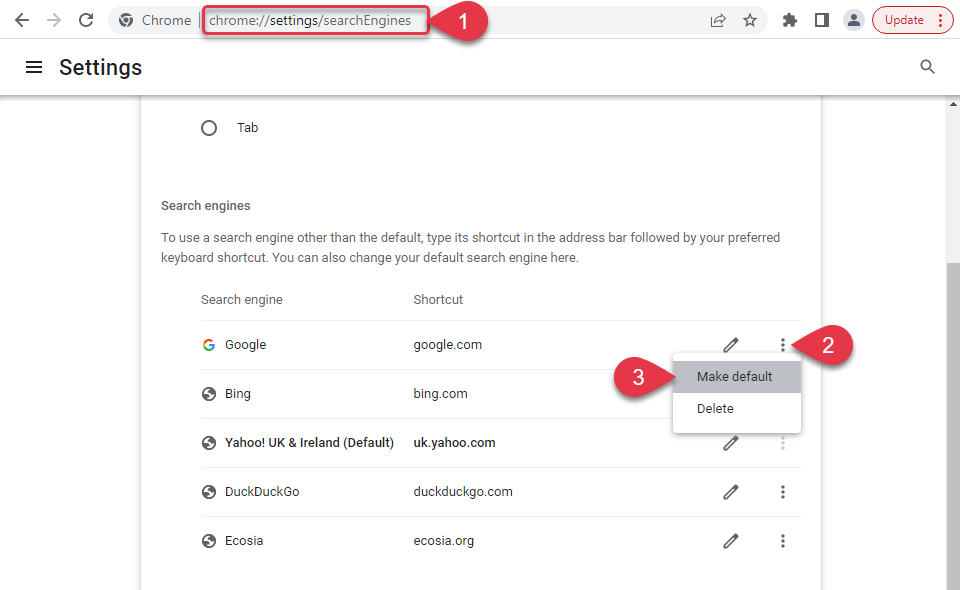
Åpne Edge
Lim inn edge://settings/search i søkefeltet
Klikk på {notrans- 4}rullegardinmeny**
Velg søkemotoren som du vil gjøre som standard
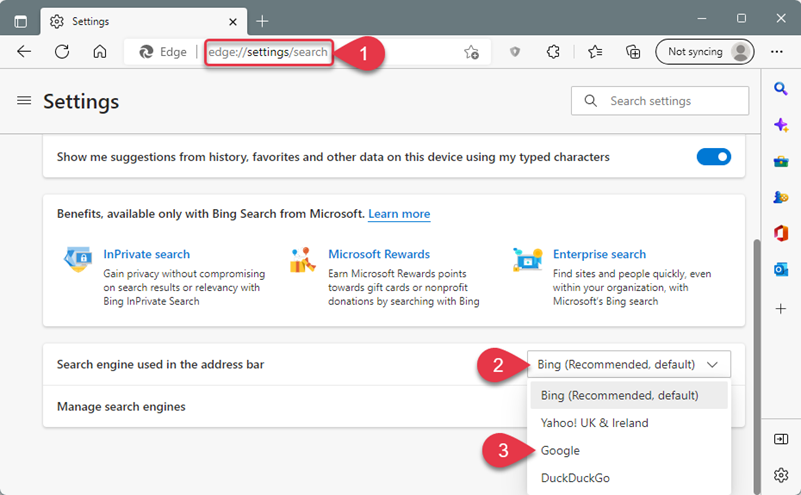
Hvordan endrer jeg tilbake startsiden min?
Hvis standardsøkemotoren din har blitt endret, følg disse instruksjonene for å endre dem tilbake.
Lim inn chrome://settings/appearance i adressefeltet
Lim inn URL du vil endre din {notrans-4 }hjemmeside** til
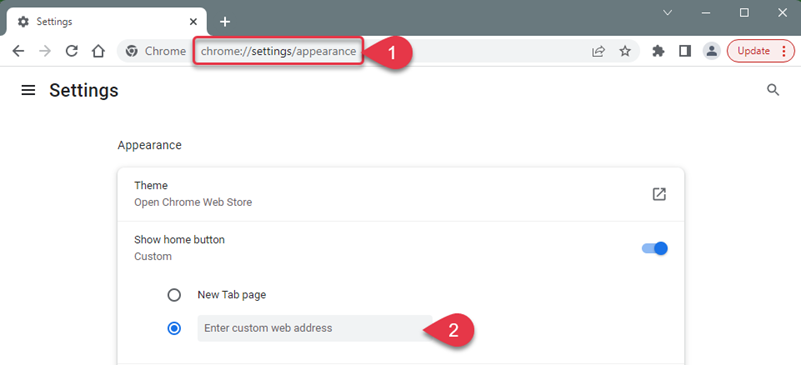
Lim inn edge://settings/startHomeNTP i adressefeltet
Lim inn URL-en du vil endre din {notrans-4 }hjemmeside** til